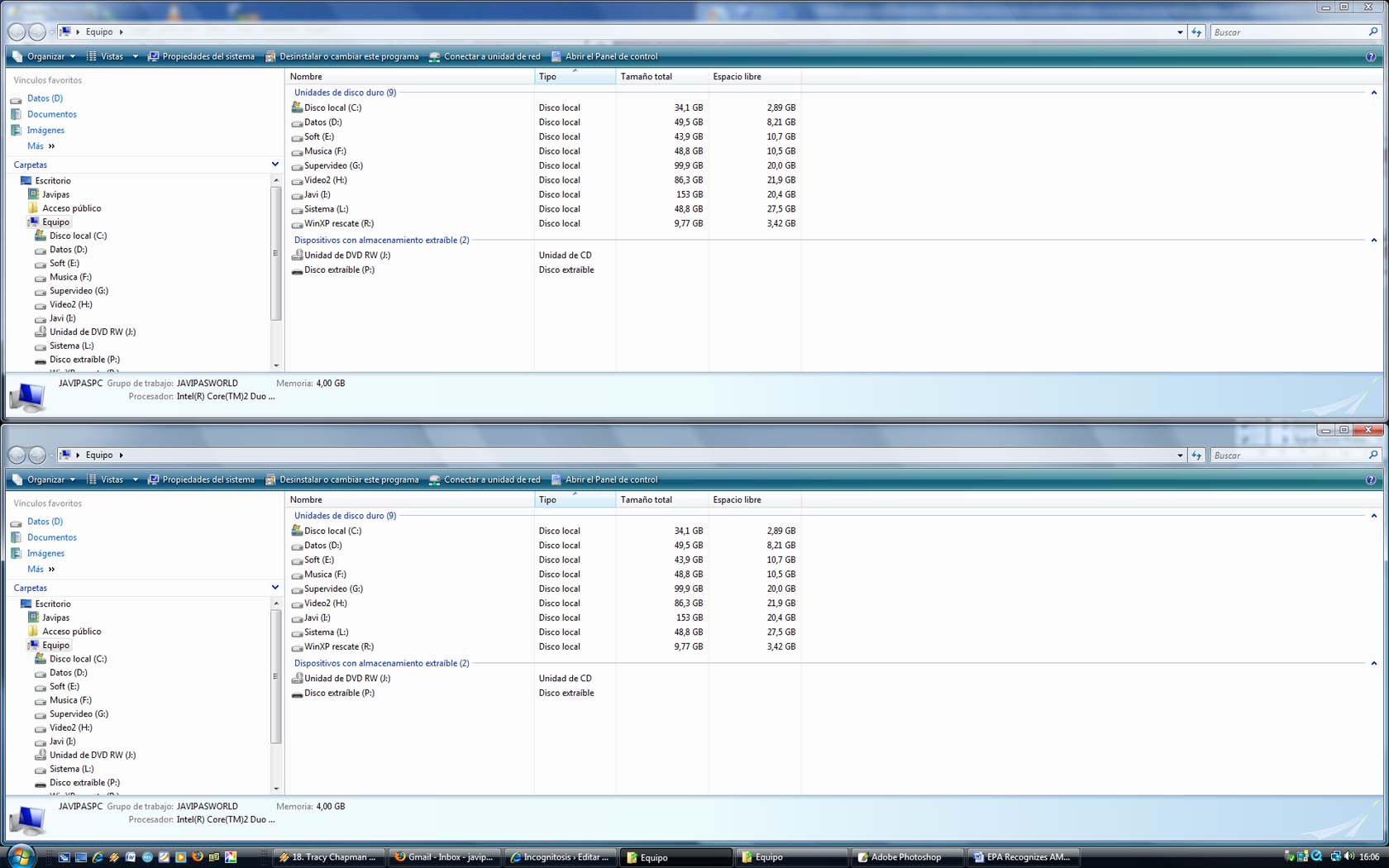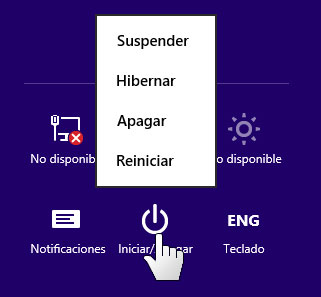Buscar Carpetas o Archivos
Es posible encontrar archivos o carpetas mediante la opción búsqueda, disponible en Windows. Para localizar un archivos sigue estos pasos:
1 Presiona el botón al iniciar en la barra de tareas.
2 En el recuadro donde se lee "Buscar Programas o Archivos", escribe la extensión del archivo.
3 Presiona "Enter".
4 Observa que aparece un lista de los archivos encontrados.
Recuerda
Un archivo consta de 2 partes; nombre y extensión:
El nombre es asignado por el usuario y la extensión es determinda por el tipo de archivo.Los siguientes son ejemplos de extensión.
TXT=texto.
DOCX=documento de word.
EXC=ejecutable.
MP3=audio.
JPG=imagenes.
ACCDB=vase de datos.